MoGraph模块三维logo案例教程之logo模型创建②
在上一节MoGraph模块三维logo案例教程之logo模型创建①中我们讲到如何进行logo模型创建,下面我们继续。
09 现在Logo模型已经制作完成,新创建一个材质,并命名为Logo. 然后修改颜色为RGB( 255,93,0),如下图(左)所示。
10 激活Reflection (反射)通道,并设置Brightness (亮度)为23%, 为Texture (纹理)选项添加Fresnel (菲涅耳)贴图,并设置Mix Strength (混合强度)为52%,如下图(右)所示。
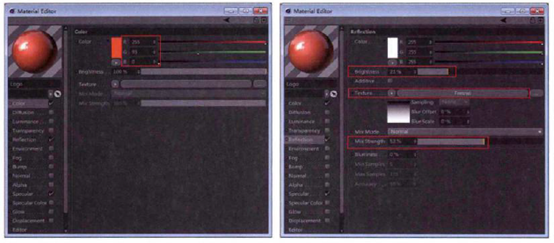
将调节好的材质赋予模型,渲染观察,如下图所示。
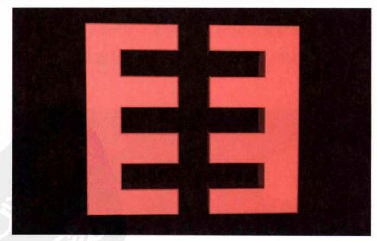
11 为了给模型增加细节,这里创建一个Sky (天空)对象,并为Sky (天空)对象添加Composition(合成)标签,并在属性管理器中取消勾选Seen by Camera (对摄像机可见)选项,如下图(左)所示。
12 在材质编辑器中新建一个材质,并命名为sky,取消勾选Color (颜色)和Specular (高光)通道,勾选Luminance (自发光)通道,设置Brightness (亮度)为250%,单击Texture (纹理)选项右侧按钮,找到贴图,如下图(右)所示,然后将该材质赋子Sky对象。
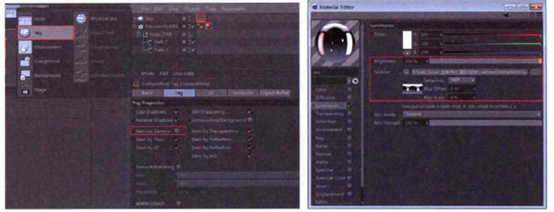
渲染观察,此时在Logo侧面有了很多反射细节,如图所示。
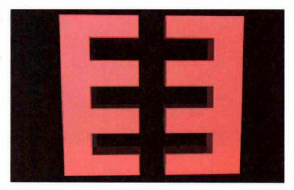
13 接下来创建一个Dise (圆盘)作为反光板,反光板的材质和之前讲的一样,只需保留Luminance (自发光)通道,并设置其Brightness (亮度)为200%,这里按住Ctrl键复制Sky对象的Composition (合成)标签至Disc对象,并调整反光板的位置,将其放置在Logo的前上方位置,如下图所示。
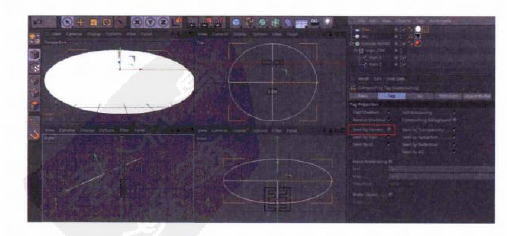
此时渲染观察,效果如图所示。
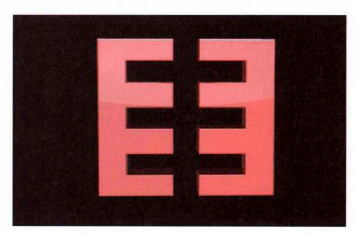
14 为了使Logo渲染的更漂亮一些,这里打开G 1渲染,按Ctrl+ B键打开Render Settings (渲染设置)窗口,单击左侧的Effect(特效)按钮,从弹出的菜单中选择Global Illumination (全局光照)效果,并设置其参数,设置Diffuse Depth (漫射深度)为2,Primary Intensity (首次反弹强度)为150%,Secondary Intensity (二次反弹强度)为120%,Gamma (伽马)值为2.如图所示。

渲染观察,此时Logo会变得更加明亮,更有层次感,如图所示。
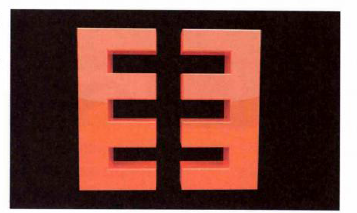
注意:GI全称是Global llumination (全局光照),是种高级照明技术, 它能模拟真实世界的光线反弹照射现象,它实际上是通过将一束光线投射到物体后被打散成N条不同方向带有不同该物体信息的光线,继续传递、反射、照射其他物体,当这条光线再次照射到物体之后,每一条光线再次被打散成N条光线继续传递光能信息,照射其他物体,如此循环,直至达到用户设定的要求效果时,光线将终止传递,而这-传递过程就被称为光能传递.也就是全局光照(GI)。所以,全局光照一般需要较长的计算时间。
关于这几项参数的具体含义,大家可以查看帮助,Cinema 4D的帮助设计得非常人性化,在任何一个属性上单击鼠标右键,执行Show Help (显示帮助)命令即可查看相关帮助信息,如下图所示。
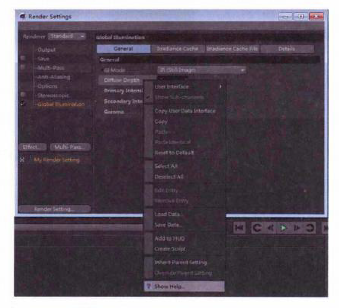
以下是从Help (帮助)里得到的信息。
Diffuse Depth (漫射深度) :即光线反弹的次数,该数值越大,效果越好,但计算时间越长。如下图所示。
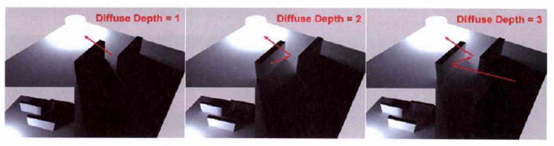
如上图所示,当Diffuse Depth (漫射深度)为1的时候,左侧墙体后面并不会被照亮,当Diffuse Depth (漫射深度)为2时,由于右侧墙壁光线的反弹,场景即可被照亮。
Primary Intensity (首次反弹强度)和Secondary Intensity (二次反弹强度)分别用来设置光线第一次反弹和第二次反弹时的亮度,如下图所示。
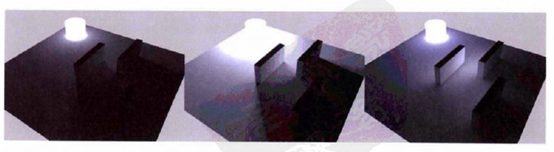
上图中所示效果从左到右的Primary/Secondary Intensity (首次/二次反弹程度)值分别为100%/100%、300%/ 100%、100%/500%。
最后进入Anti-Aliasing (抗锯齿)栏,设置Anti-Aliasing (抗锯齿)为Best (最佳),并渲染输出单帧,方便以后使用。
执行菜单File/Saveas (文件/另存为)命令,将当前文件另存为"Logo_破碎.c4d"文件。
(未完待续)
热门课程
专业讲师指导 快速摆脱技能困惑相关文章
多种教程 总有一个适合自己专业问题咨询
你担心的问题,火星帮你解答-
为给新片造势,迪士尼这次豁出去了,拿出压箱底的一众经典IP,开启了梦幻联动朱迪和尼克奉命潜入偏远地带卧底调查 截至11月24日......
-
此前Q2问答环节,邹涛曾将《解限机》首发失利归结于“商业化保守”和“灰产猖獗”,导致预想设计与实际游玩效果偏差大,且表示该游戏......
-
2025 Google Play年度游戏颁奖:洞察移动游戏新趋势
玩家无需四处收集实体卡,轻点屏幕就能开启惊喜开包之旅,享受收集与对战乐趣库洛游戏的《鸣潮》斩获“最佳持续运营游戏”大奖,这不仅......
-
说明:文中所有的配图均来源于网络 在人们的常规认知里,游戏引擎领域的两大巨头似乎更倾向于在各自赛道上激烈竞争,然而,只要时间足......
-
在行政服务优化层面,办法提出压缩国产网络游戏审核周期,在朝阳、海淀等重点区将审批纳入综合窗口;完善版权服务机制,将游戏素材著作......
-
未毕业先就业、组团入职、扎堆拿offer...这种好事,再多来一打!
众所周知,火星有完善的就业推荐服务图为火星校园招聘会现场对火星同学们来说,金三银四、金九银十并不是找工作的唯一良机火星时代教育......

 火星网校
火星网校















